Altium On-Prem Enterprise Server是一个强大的平台,可与Altium Designer无缝协作,前提是您拥有激活的Altium Designer企业订阅,该服务器使 IT 部门能够管理设计数据,确保其安全性,并促进设计团队之间的高效协作。 Altium On-Prem Enterprise Server它为电子设计提供了解决方案,可精确、安全地管理设计数据。它可让您控制设计数据并确保其完整性。欢迎需要此款工具的朋友前来下载使用。
Altium Designer 23免费下载地址
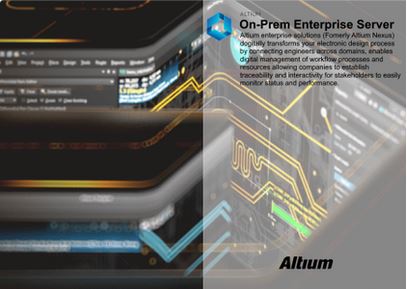
该软件的突出特点之一是能够精确处理设计数据修订。它可以跟踪设计随时间发生的变化,而不会覆盖以前发布的数据。这意味着您可以轻松访问历史设计版本,同时确保保留最新更改。它为管理设计数据的生命周期提供了一个全面的解决方案,使用户能够确定数据在项目各个阶段的状态和适用性。
企业服务器工作区
软件的核心是企业服务器工作区,它是管理所有设计数据的集中枢纽。该工作区可处理组件、域模型、原理图表和设计模板,为设计项目提供全面的视图。以下是您可以在工作区中进行的操作:
管理设计项目: 您可以直接在工作区中创建和管理整个设计项目。这种以 CAD 为中心的管理视图有利于协作审查和评论,确保高效的项目管理。
制造门户: 专用的制造门户允许您查看和浏览已发布的文件数据、检查材料清单 (BOM),甚至对设计快照提供反馈。该门户网站是设计和制造协作的重要工具。
执行设计标准: 它可帮助您控制设计人员的工作环境,确保全公司的设计标准得到执行和遵守。这有助于提高设计流程的一致性和质量。
流程工作流
为了加强设计协作和简化日常设计流程,它提供了对流程工作流的支持。这些都是高度可定制的工作流程,可指导设计团队完成常规任务,如组件和项目创建,或与设计项目相关的活动,如设计审查。
您可以根据自己的具体需求定义这些工作流程,使其既简单又复杂。用户可通过任务与这些工作流程进行交互,任务表示工作流程推进过程中需要用户操作的点。这一功能可简化设计流程,确保每个步骤都得到明确定义和遵守。
可重复使用的设计构件
该软件的一个突出特点是提供可重复使用的设计 "构件"。这些构件包括经过全面审查和批准使用的模型、组件和高阶设计元素。有了这个功能,就不必为每个新项目重新发明轮子了。
通过使用工作区中的元素进行设计,可以从本质上保证设计的完整性。这种方法大大降低了出错和不一致的风险,使设计流程更加高效可靠。
操作系统: Windows 11/10/8.1/8/7、Windows Server 2012 或更高版本
处理器:64 位四核 CPU 或同等配置
内存:16GB RAM 或更大
存储空间 500GB 或更高(建议使用固态硬盘,以提高性能)
网络 可靠、快速的网络连接,以获得最佳用户体验
1、在本站下载并解压,如图所示
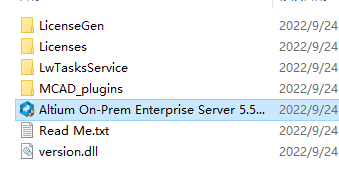
2、安装程序,勾选我接受许可证协议
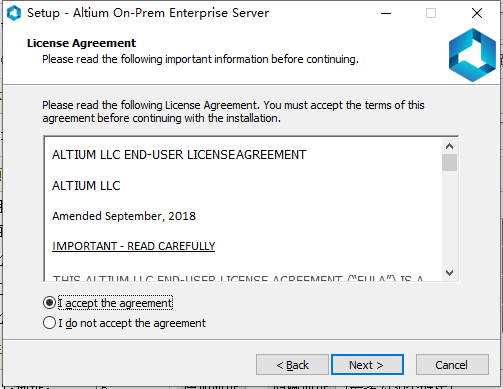
3、安装目录设置
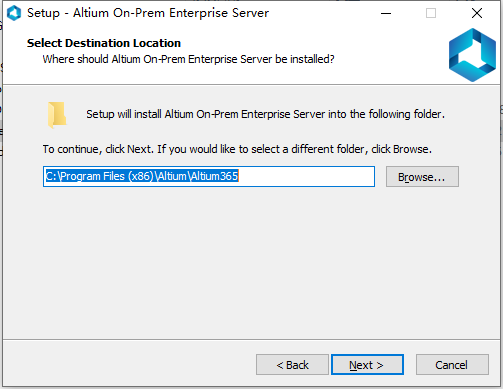
4、安装完成,复制version.dll到文件夹C:\Windows\Microsoft.NET\Framework\v4.0.30319\
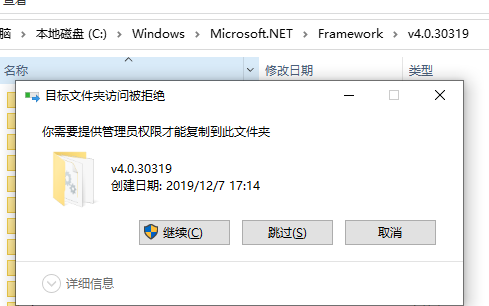
5、 重新启动您的计算机。在浏览器中,导航到http://localhost:9780/
6、使用管理员帐号登录网页界面。 默认账号是admin,密码admin
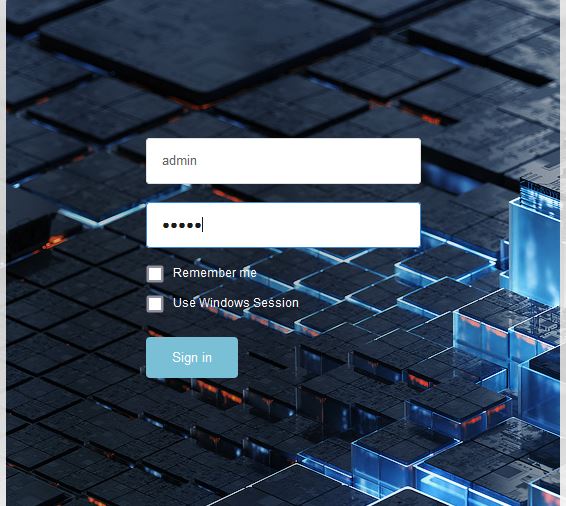
7、使用随附的许可证。这些许可证适用于 Altium Designer 和 Altium Nexus。您还可以使用 AD LicenseGen UNIS 1.5 生成您自己的。
8、创建新用户,团队 - 添加用户。
创建用户名和密码。向他们添加所需的角色。
9、启动 Altium Designer 或 Altium Nexus 并输入您创建的帐户信息。
10、在 LwTasksService 文件夹中,有一个火鸟客户端 FirebirdSql.Data.FirebirdClient.dll 的补丁
您需要将其放入 Program Files (x86)\Altium\Altium NEXUS Server\Services\LwTasksService\ 文件夹中
1、工作区内容
在Enterprise Server Workspace中,可以存储、管理和重用的每个设计实体都表示为特定类型的内容(或Item)。项目在工作区中是唯一标识的,并且可以包含任意数量的修订,其中修订包含该项目的数据。每次对修订中包含的数据进行更改时——对于大多数项目类型,可以直接在相关的临时编辑器中编辑——它被提交(或重新发布)到该项目的新修订中,确保没有现有的修订版可以被覆盖,从而确保最高的完整性。
一个内容项可以有任意数量的修订,本质上是该项目随时间的演变。进行更改并将新数据内容提交/上传/发布到新修订版中。因此,存储在项目的每个修订版中的数据通常是不同的。为了在项目的这些不同修订之间进行识别,使用修订标识符(ID),它与项目ID结合为项目的每个版本创建一个唯一标识符。这给了我们Item-Revision。
项目修订的另一个重要方面是它的生命周期状态。这是另一个标识符,可用于快速评估修订当前已达到其生命周期的哪个阶段,以及因此授权设计人员对其进行哪些操作。在修订反映对项目所做的设计更改的情况下,生命周期状态从业务角度反映项目的状态,例如已计划、新设计、生产、过时等。
2、直接编辑
Enterprise Server Workspace提供了一种灵活且安全的方法来集中存储和管理Altium Designer中使用的所有类型的设计数据。从原理图模型到组件,从管理的图纸到完成的PCB设计,Workspace提供了一种存储和管理电子设计数据的理想方法。
由于工作区对直接编辑的支持,许多设计实体可以被编辑并发布到相应的和新创建的工作区项目的初始修订版中。直接编辑使您摆脱了单独的版本控制源数据的束缚。您可以使用直接从工作区本身加载最新源的临时编辑器来简单地编辑受支持的项目类型。并且一旦编辑完成,实体将被发布(或重新发布)到其父项的后续计划修订中,并且临时编辑器关闭。您的硬盘驱动器上没有文件,无需怀疑您使用的是正确的还是最新的源,也无需维护单独的版本控制软件。工作区以您所期望的相同完整性处理这一切,
在任何阶段,您都可以返回工作区中受支持项目的任何修订版,并直接对其进行编辑。只需右键单击修订并从上下文菜单中选择编辑命令。临时编辑器将再次打开,修订中包含的实体将打开以供编辑。根据需要进行更改,然后将文档的发布提交到内容项的下一个修订版中。
3、成分
Altium Designer采用统一的设计方法,传统上使用的组件模型扩展到电子设计过程的所有方面。然而,为了将电子设计过程无缝融入整个封装产品开发过程,该模型需要发展——扩展到涵盖其他方面,包括其他设计过程(特别是MCAD和工业设计)以及业务流程(例如采购和制造)与产品开发过程相交。
这种进化的对象模型被称为统一组件模型。
在这种建模范式下,设计者所看到的设计组件与制造商和/或供应商部件是分开的。此信息未定义为组件的一部分。相反,零件选择用于将设计组件映射到一个或多个制造商零件,而制造商零件又可以映射到一个或多个供应商零件,从而使设计人员可以预先说明可用于任何给定设计的实际零件设计中使用的组件。
这些组件及其零件选择存储在工作区中。组件存储为唯一可识别的组件项的一系列修订。每个版本都进行生命周期管理,提供经过认证的组件集合,授权重新实例化到新的设计项目中,制造成原型,或用于生产运行。简而言之,通过工作区库实现的组件目录。
Altium Designer Components面板提供了一个强大的界面,可以与您的所有组件进行交互。对于您的Workspace库组件,该面板提供了基于过滤器的参数(分面)搜索功能,用于指定目标组件参数。此外,面板还提供了通过组件编辑器编辑组件(在其单组件编辑模式下)的选项,通过资源管理器面板查看其源工作区中的组件,并执行组件管理功能,例如组件创建和克隆,或编辑选定组件的零件选择和类型。
通过使用Altium Designer制造商部件搜索面板,您可以搜索实际制造的部件,然后将这些部件获取到您的工作区。采集包括创建一个新组件——在其单个组件编辑模式下使用组件编辑器——并发布到您的目标工作区。
4、设计管理
Enterprise Server Workspace与Altium Designer一起为您的Workspace基础架构中的设计项目提供支持。这些项目针对项目生命周期的开发阶段,简化了版本控制项目的创建和持续工作流程。Workspace控制下的集中存储也使此功能成为其他协作服务的基础。
使用Workspace托管的项目的一些主要好处是:
简化存储。无需决定存储位置。备份和其他基本服务得到照顾。
协作功能的基础。
强制版本控制。
专用评论系统的优势。
通知和状态。包括本地修改在内的文档状态对整个设计团队都是可见的。
并行PCB设计无需任何复杂设置即可工作。
能够与多人共享项目以进行编辑,或仅用于查看和评论。
通过Workspace界面的Projects页面进行管理。可以通过此界面或通过Altium Designer中的Create Project对话框创建新项目。或者,可以在Workspace中快速提供现有的本地项目。
您还可以访问以制造为导向的以CAD为中心的项目视图,该视图提供设计、供应、制造、活动和历史视图选项:
设计-显示和导航源项目设计文档、查看设计对象属性并放置评论评论。此视图使用Web查看器界面。此视图用于源项目数据的最新版本,而不是该项目的指定版本,因此可以被视为正在进行中的(WIP)视图。您可以查看基本设计或其任何定义的变体。
供应–以交互方式检查从设计文档中提取的在制品(WIP)BOM数据,包括来自项目填充的ActiveBOM文档的制造商和供应商零件数据条目。
Releses–查看项目的版本。提供访问以打开完整的发布数据或特定的装配包,这些数据将通过制造门户显示在单独的选项卡上。在这个门户中,您可以查看和导航已发布的文件数据、检查BOM以及查看和评论设计本身的快照;该发布数据的来源。从Releses视图或通过特定版本的制造门户,您可以访问控制以下载各种粒度级别的制造数据(从完整数据集到单个生成的输出文件)。
活动——搜索、查看和访问适用于选定项目的工作流程活动,例如设计评审。使用所选活动的子选项卡查看其实时流程图、相关数据和事件历史。
历史-浏览与项目相关的重大事件的渐进时间表,包括其创建、提交、发布、克隆和MCAD交换。每次发生与项目相关的受支持事件时,该事件都会作为专用磁贴添加到时间线中,并在适用的情况下支持各种操作。
5、配置管理
促进设计师工作环境的企业级强制执行——以确保他们遵循该组织期望的设计、文档和生产标准——企业工作区提供了团队配置中心。
团队配置中心的作用是让组织集中控制其设计人员操作的环境。它通过定义和管理环境配置来实现这一点。这些用于限制每个设计师的Altium Designer工作环境仅使用公司认可的设计元素,包括原理图模板、输出作业配置文件、工作区首选项等。换句话说,它有利于集中式环境配置管理。
可以通过中心的专用浏览器界面定义任意数量的环境配置。每个配置使用和强制执行的数据(称为配置数据项)来自工作区。通过将每个环境配置与特定的用户角色相关联,然后将用户分配给这些角色,只要用户登录到Enterprise Server Workspace,正确的工作环境就会加载到Altium Designer。使用这种基于角色的方法可确保设计师始终获得他们有权使用的设置,无论他们是否拥有自己的PC,或者与其他设计师共享一台PC。
6、工作流程
Altium Designer提供了强大的协作设计环境。其中一部分是对Process Workflows的支持,它指导公司的设计师完成典型的日常设计流程,例如:
请求新的Workspace库部件
执行与项目相关的活动,例如设计评审或发布到PLM
创建新的工作区项目。
用于实现特定设计流程的每个工作流都是作为流程定义的一部分创建的。因此,它可以被称为该流程的基础Workflow,或简称为Process Workflow。
流程及其工作流通过Enterprise Server Workspace界面由该工作区的管理员创建和管理。对于前面提到的三个设计领域,预定义的流程工作流包含在您的安装中。其中一些被激活以开箱即用。使用这些、修改它们或根据需要创建您自己的,以满足您公司的需求。其他是样本——这些不能按原样激活和使用。因此,它们中的每一个都更像是一个“模板”——根据您公司的要求进行编辑、命名并保存为新的流程定义,然后您可以激活和使用它以及所有其他定义。
功能强大的流程工作流编辑器为您提供了构建流程的灵活性,这些流程可以根据需要简单或复杂,并符合您公司的要求。
在Altium Designer中进行设计时,设计人员可以访问和启动任何已被激活以在管理级别使用的流程。与流程的交互——或者更确切地说是它定义的工作流程——是通过Tasks进行的。任务与工作流中定义的用户任务相关——在这一点上,用户必须采取行动才能使工作流继续进行。
7、ECAD-MCAD协同设计
大多数设计的电子产品都固定在某种机械结构上——机箱或外壳。在设计过程后期发现电路板(ECAD)和机箱/外壳(MCAD)之间的机械冲突可能是一项代价高昂的经历。虽然您可以从Altium Designer中导出3D模型,但这是一个手动过程,需要有意识的决策和行动。实际上,这很少执行,结果是MCAD设计人员永远无法确定他们所拥有的是否是最新和最好的。确保你不会因为你的工具不会说话而浪费一大笔钱真的不应该那么难。
Enterprise Server Workspace促进了本地ECAD到MCAD的协作,其中数据在域之间无缝流动。不再轮询更新,也不再有不确定性。随着设计的发展,数据在域之间推送,确保设计的连贯性。
支持以下MCAD平台:
达索系统SOLIDWORKS®
Autodesk Inventor Professional®
PTC Creo Parametric®
欧特克融合360®
西门子NX®
官方支持的MCAD工具版本取决于所使用的Altium CoDesigner插件的版本。可以在CoDesigner中的新建页面上找到此信息。
MCAD CoDesigner在电气和机械工程师之间同步PCB设计。它通过Altium Designer端的MCAD CoDesigner面板直接处理ECAD和MCAD数据,以及插入MCAD软件的相应面板。后者是通过Altium CoDesigner插件的安装(和注册到MCAD软件)提供的。从altium.com站点的下载页面上的MCAD CODESIGNER PLUGINS部分为您的MCAD软件获取相应的插件。
8、PLM 集成
Enterprise Server Workspace 有助于将组件数据与您的企业系统进行单向或双向同步。配置文件允许您指定同步的方向,从而指定哪些参数在哪个系统中被掌握。Enterprise Server 和目标企业系统之间的组件数据同步使用内置的同步过程,可以手动触发或设置为定时重复事件。
提供专用的项目创建工作流,支持在您的 PLM 实例中自动创建零件编号,然后将其作为项目的工作空间参数传播。作为在 Altium Designer中运行Project Releaser的一部分,您还可以将设计发布到 PLM 实例。发布操作使用发布模板(定义为 PLM 实例集成配置的一部分)来控制应如何将数据传播到 PLM。
Enterprise Server 安装包括一个 CSV 组件数据库导入器工具,该工具可用于将组件数据从另一个系统(PLM、ERP 或其他系统)导出的文件中导入 Enterprise Server 工作区。桌面工具作为可配置的批处理 ( *.bat) 文件实现,将组件数据从目标电子表格文件 ( *.csv) 导入到工作区,由现有工作区模板或专用配置文件确定。
此外,还为以下 PLM 系统提供直接支持:
PTC Windchill ® PLM (11.1 M020) 和 PTC Windchill ® PLM (11.0 M030)
竞技场® PLM
Oracle ®敏捷™ PLM
Siemens Teamcenter® (带有附加设置)
接口配置通过 Workspace 接口执行,连接设置和参数映射在基于 XML 的配置文件(上传到 Workspace)中定义。还包括一个智能配置生成器,以帮助创建与企业系统的自定义连接。
1、在Altium On-Prem Enterprise Server中管理特定项目
当在浏览器界面中打开时,企业服务器工作区提供了一个先进的、以制造为导向的、以CAD为中心的项目视图。此界面提供左侧导航窗格中的设计、供应、制造、活动和历史视图选项:
设计-显示和导航源项目设计文档、查看设计对象属性并放置评论评论。此视图使用Web查看器界面在四个不同的数据子视图中展示您的设计,分别显示源原理图、2D和3D电路板以及材料清单(BOM)。设计视图用于源项目数据的最新版本,而不是该项目的指定版本,因此可以被视为正在进行中的(WIP)视图。您可以查看基本设计和任何已定义变体的设计。
供应–以交互方式检查从设计文档中提取的在制品(WIP)BOM数据,包括来自项目填充的ActiveBOM文档的制造商和供应商零件数据条目。
发布–查看项目的发布。提供访问权限以打开特定版本以在制造门户页面中进行详细检查。在这个门户中,您可以查看和导航已发布的文件数据、检查BOM以及查看和评论设计本身的快照;该发布数据的来源。从制造视图或通过特定版本的制造门户,您可以访问控制以下载各种粒度级别的制造数据(从完整数据集到单独生成的输出文件)。您还可以比较版本之间的BOM数据。
活动——创建或查看适用于当前项目的活动/关闭的流程工作流活动。
历史-浏览与项目相关的重大事件的渐进时间表,包括项目的创建、提交、发布和克隆。每次发生与项目相关的受支持事件时,该事件都会作为专用磁贴添加到时间线中,并在适用的情况下支持各种操作。您还可以比较发布事件之间的BOM数据(文件下载)。
通过双击项目条目、单击其标题或选择项目并从菜单或项目菜单。该页面将在新的浏览器选项卡中打开。
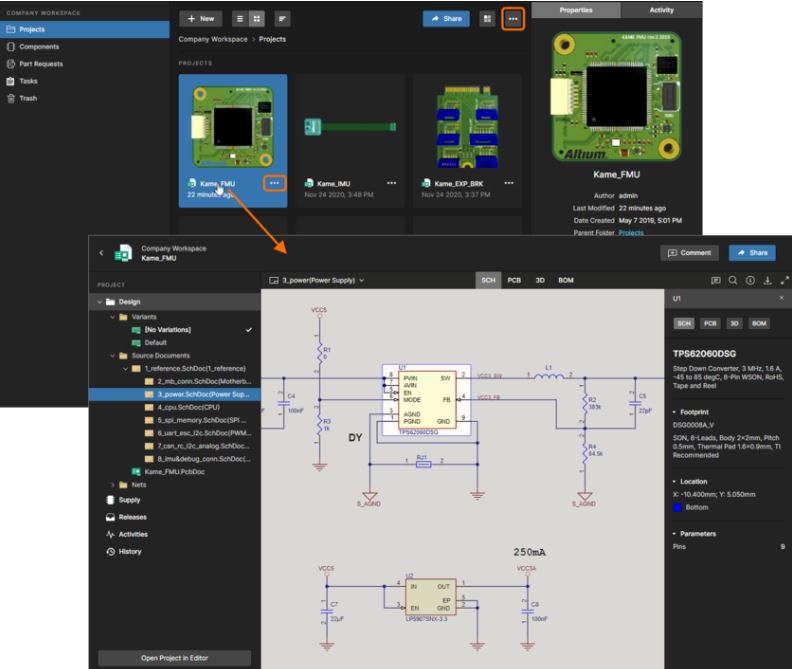
访问项目的以 CAD 为中心的项目管理页面。
项目也可以在 Altium Designer 中的 Workspace 浏览器界面中打开。对于活动的 Workspace 项目,使用主菜单中的Project » Show in Web Browser命令。或者,右键单击“项目”面板中的项目条目,然后从上下文菜单中选择“在 Web 浏览器中显示”命令。
当通过 Altium Designer Explorer 面板浏览项目时——在其默认项目视图而不是经典视图中配置——使用按钮以在 Workspace 的浏览器界面中打开项目。
以下部分详细介绍了项目设计及其数据的四个视图,如已打开项目的页面中所示。
2、设计
设计视图提供对项目设计文档、这些文档中对象的属性数据的交互式可视访问,以及协作评论可定义文档位置的能力。此视图用于源项目数据的最新版本,而不是该项目的指定版本,因此可以被视为正在进行中的(WIP)视图。您可以查看基本设计和该设计的任何可用变体。
设计视图还允许您在整个设计中以及在适用的各种子视图中搜索、选择、交叉探测和检查组件和网络。当以2D形式查看电路板时,您甚至可以进行测量。
基于高级图形引擎和界面——Altium的Web查看器——为您提供定位和目视检查设计及其对象所需的所有功能。该视图还包括完全渲染的2D和3D PCB布局视图、对象搜索和选择功能以及基于树的设计文档导航。它的附加信息窗格提供了一个与活动评论系统的界面——它与设计空间动态交互——以及任何选定设计对象的综合属性列表。
支持下载包含WIP设计项目(基本设计)快照的Zip存档,以及生成和下载一系列派生输出的能力,这些输出直接从适用的输出作业文件获取设置信息(其中一个存在)。其中包括Gerber和NC Drill文件、原理图和装配PDF以及CSV格式的BOM数据。
3、供应
供应视图允许您以交互方式检查从设计文档中提取的在制品(WIP)BOM数据。主网格列出了所有唯一的BOM部件()及其主要参数。选择BOM零件条目以在右侧窗格中查看其符号、示意图和相关属性。
当ActiveBOM文档是设计项目的一部分时,每个 BOM 部件条目 () 将包括主要制造商部分 () 和供应商部分 () 分层视图中的信息 - 选择一个条目以在侧窗格中查看更多详细信息。
使用左上角的搜索字段快速查找感兴趣的条目。您可以按 BOM 零件的任何数据列以及制造商名称/零件编号和供应商名称/零件编号进行搜索。搜索是动态的,在您键入时会过滤列表。
当您的设计使用托管组件时,与组件条目的指示符关联的图标指示该组件的修订状态:
– 当前(正在使用组件的最新版本)。
– 历史(正在使用组件的先前版本,而不是最新版本)。
请注意,此视图中的 BOM 是源项目数据的最新版本,而不是该项目的指定版本。
不包括零件制造商和供应数据的项目(例如当ActiveBOM文档不可用时)仅显示 BOM 条目和数据。
Altium On-Prem 企业服务器是电子设计团队控制设计数据并确保其完整性的重要工具。凭借精确的数据修订跟踪、企业服务器工作区、流程工作流和可重复使用的设计构建模块等强大功能,该服务器可为您的设计项目提供全方位的解决方案。
免责声明:本文系网络转载或改编,未找到原创作者,版权归原作者所有。如涉及版权,请联系删